Часть 1. Как зарегистрироваться TunesFun Любой музыкальный конвертер
Шаг 1. Установите Any Music Converter на свой компьютер.
Загрузите последнюю версию TunesFun Любой музыкальный конвертер на ваш компьютер.
Запуск TunesFun Любой музыкальный конвертер, который интегрирован с Spotify, Apple Music, Amazon, YouTube Music, Deezer и веб-плееры Pandora, выберите музыкальный сервис, чтобы войти в его веб-плеер. Войдите в музыкальную учетную запись, чтобы получить доступ к музыкальной библиотеке.
Шаг 2. Активируйте TunesFun Любой музыкальный конвертер (опционально)
У вас уже есть лицензионный ключ? Пожалуйста, введите свой лицензионный адрес электронной почты и лицензионный ключ во всплывающем окне бесплатной пробной версии, чтобы полностью активировать программное обеспечение.
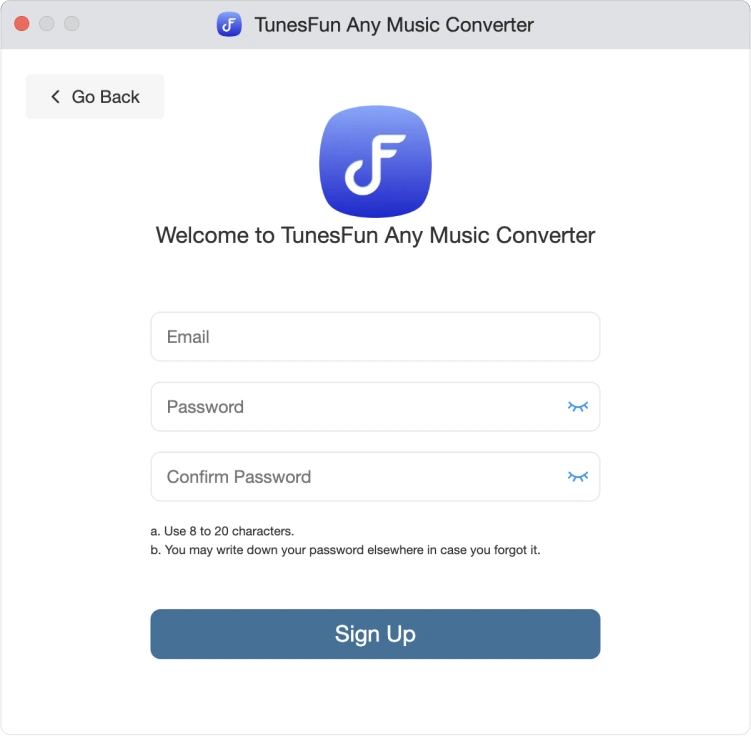
Если у вас нет лицензии, нажмите «Продолжить пробную версию», чтобы продолжить бесплатное использование программного обеспечения. Ограничения бесплатной пробной версии приведены ниже:
- Вы можете конвертировать только первые 3 минуты каждой песни.
- Вы можете попробовать TunesFun Любой музыкальный конвертер бесплатно на 30 дней.
Вы также можете нажать кнопку «Купить сейчас», чтобы приобрести лицензионный ключ и вернуться к программному обеспечению для его активации.
Часть 2. Как конвертировать потоковую музыку в MP3/M4A/WAV/FLAC
Шаг 1. Добавьте потоковые музыкальные композиции в список конвертации
После входа в свою учетную запись вы увидите различные сервисы потоковой музыки в TunesFun Любой музыкальный конвертер, выберите музыкальный сервис, чтобы войти в его веб-плеер. Вы можете выбрать песни, плейлисты, подкасты или альбомы из музыкального веб-плеера для конвертации.
Нажмите значок «+» в правом нижнем углу страницы, и выбранная вами музыка будет добавлена в список конвертации.
Вы также можете выбрать песни, которые хотите конвертировать, из списка воспроизведения и перетащить их на значок «+».
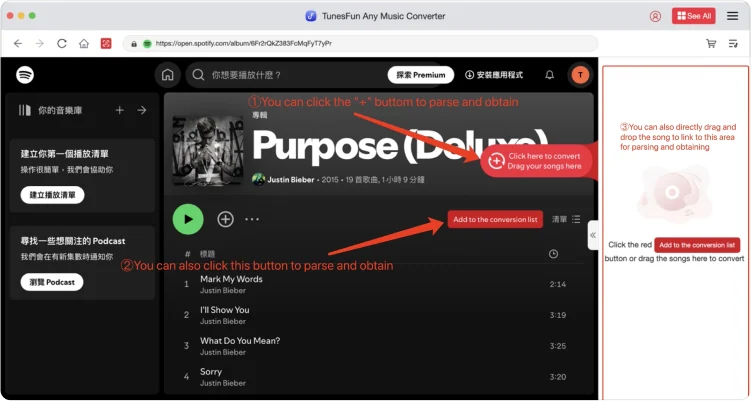
Шаг 2. Выберите формат вывода
После того, как все песни полностью загружены в конвертер, вы теперь можете выбрать выходной формат песен. Из набора доступных форматов выберите один. Вам также нужно будет задать выходную папку для хранения преобразованных песен.
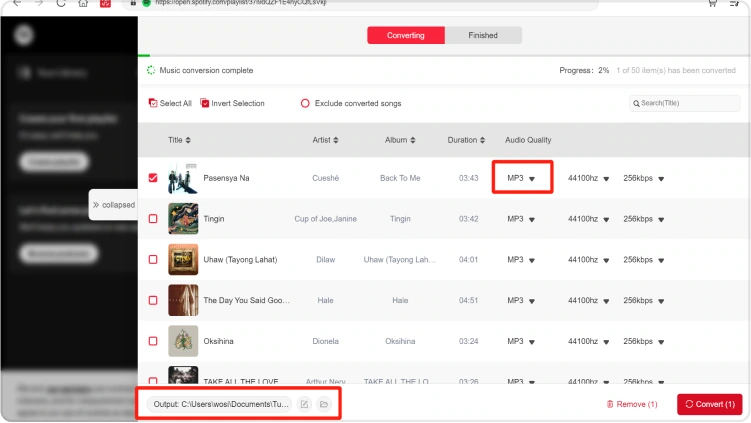
Шаг 3. Начните конвертировать потоковую музыку
После выбора выходного формата вы можете нажать кнопку «Конвертировать все», чтобы преобразовать потоковую музыку.
Теперь, когда все в порядке и процесс идет, вам просто нужно подождать несколько минут, пока процесс преобразования не завершится.
После завершения вы можете сохранить песни на своем устройстве, просто нажав на раздел «Готово», затем «Просмотреть выходной файл». Вы можете наслаждаться потоковой передачей песен на своем компьютере в любое время и в любом месте.
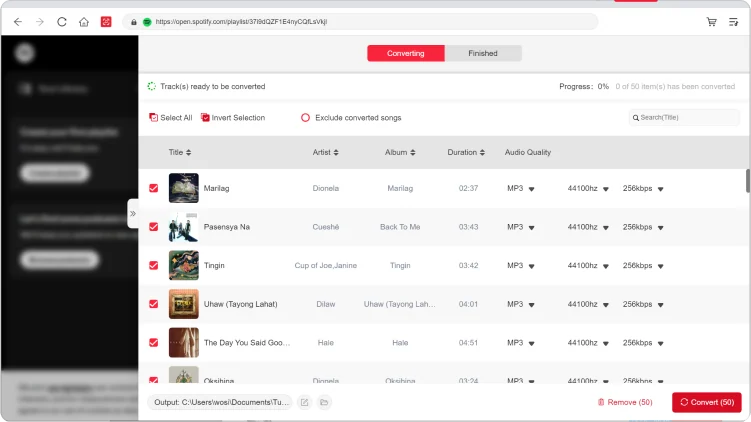
Примечание: Согласно нашему тесту, преобразование песни примерно в 50 минуты занимает менее 3 секунд. Для 50-минутного выпуска подкаста вся конверсия занимает менее 9 минут.
Также стоит отметить, что скорость конвертации во многом зависит от состояния вашей сети и производительности компьютера. Хорошая сеть и производительность могут помочь конвертации достичь удивительно высокой скорости.
Часть 3. Как настроить параметры звука
TunesFun Any Music Converter позволяет вам настраивать параметры в соответствии с вашими потребностями, например, битрейт и частоту дискретизации. Вы можете настроить их в разделе «Настройки» в правом верхнем углу интерфейса.
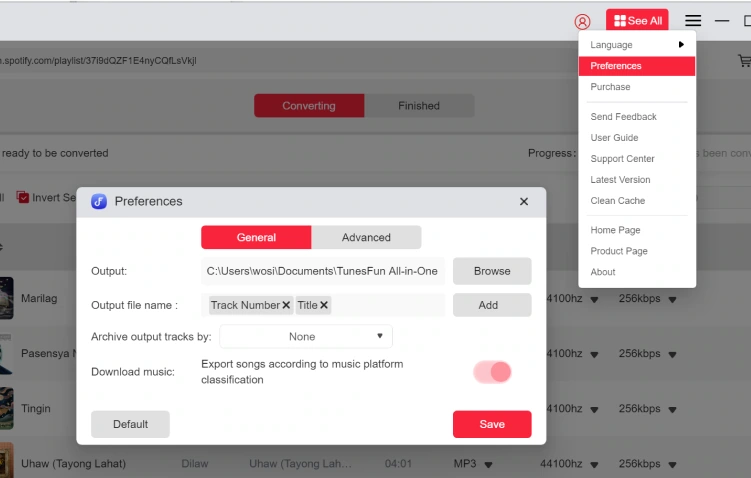
Вы найдете «Bitrate» и «SampleRate» в столбце «Advanced».
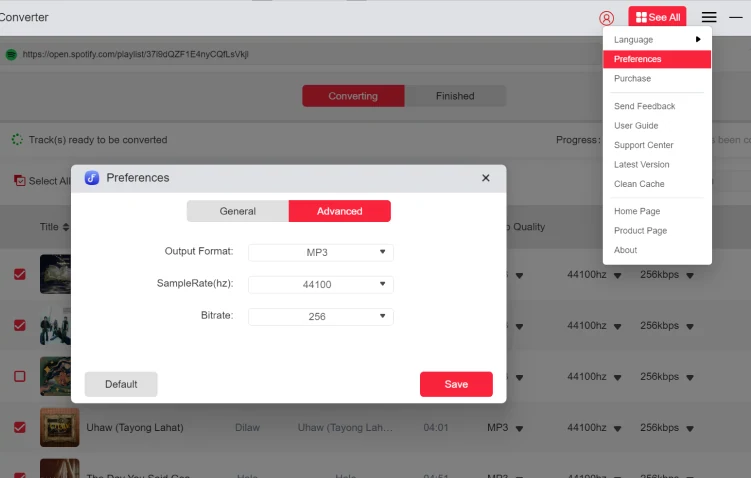
Как вы видите, по умолчанию частота дискретизации установлена на уровне 44.1 кГц, а битрейт — 256 кбит/с, но TunesFun Любой музыкальный конвертер может обеспечить максимальную частоту дискретизации 44.8 кГц и максимальный битрейт 320 кбит/с.
Обычно настройки по умолчанию обеспечивают хорошее качество прослушивания, а также можно получить музыкальные файлы более высокого качества, выбрав более высокую частоту дискретизации и битрейт. Но эта настройка будет занимать гораздо больше места для хранения.
